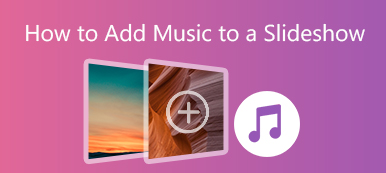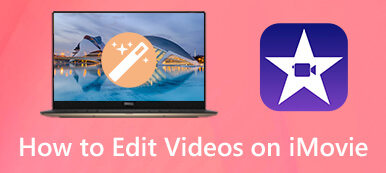Tento příspěvek popisuje pět účinných metod vystřihnout části videa. Chcete-li oříznout video na svém počítači nebo přenosném zařízení se systémem iOS/Android nebo raději zkrátit délku videa online, můžete si k tomu pořídit příslušný nástroj pro řezání videa.

- Část 1. Vystřihněte části z videí na iPhone
- Část 2. Vystřihněte části z videí na Androidu
- Část 3. Zdarma vystřižené části videa online
- Část 4. Oříznutí videa a vyříznutí částí pomocí iMovie
- Část 5. Nejlepší způsob, jak stříhat videa bez ztráty kvality
- Část 6. Časté dotazy o tom, jak vystřihnout části videí
Část 1. Jak zdarma vystřihnout části z videí na iPhonu nebo iPadu
Chcete-li uvolnit části videa na zařízení iOS, můžete použít vestavěnou funkci oříznutí v systému iOS. Měli byste vědět, že některé základní funkce pro úpravu obrázků a videa jsou navrženy v aplikaci Fotky. Chcete-li vyjmout části videí na iPhone, postupujte podle následujících kroků.
Krok 1Spusťte Fotky aplikaci na vašem iPhone a poté otevřete video, které chcete vystřihnout.
Krok 2Dále klepněte na Změnit tlačítko v pravém horním rohu pro zobrazení různých možností úprav. Přetažením levého a pravého okraje můžete volně oříznout části videa. Získáte náhled na výsledek řezání v reálném čase.
Krok 3Po oříznutí videa na vhodnou délku můžete klepnout Hotovo v pravém dolním rohu a poté zvolte, zda jej chcete uložit jako nový videoklip nebo nahradit původní.

Část 2. Jak vystřihnout části z videí na zařízení Android
Když jako uživatel systému Android chcete z videa vystřihnout části, můžete si to vybrat Google Photos. Pokud svá videa ukládáte do aplikace Fotky Google, můžete je snadno sejmout pomocí následujícího průvodce.
Krok 1Otevřete aplikaci Fotky Google a otevřete video, které chcete sestříhat, ve Fotkách nebo v albech. Klepněte na Změnit ve spodní části obrazovky Android.
Krok 2Nyní pod náhledem videa uvidíte některé editační nástroje. Posunutím levé a pravé rukojeti můžete vyjmout části videa. Poté můžete klepnout na Uložit kopii potvrďte operaci oříznutí.
K vyříznutí částí z videa na zařízení Android můžete také použít některé aplikace pro řezání videa třetích stran. K mnoha přidruženým můžete snadno přistupovat z Obchodu Google Play.
Část 3. Jak vystřihnout části z videí online zdarma
Ať už chcete vystřihnout/oříznout video na iPhonu, iPadu, telefonu Android nebo počítači, můžete použít online video cutter. Na trhu je k dispozici spousta nástrojů pro stříhání videa, které vám mohou pomoci sestříhat videa přímo ve webovém prohlížeči. Zde vezmeme populární Video Trimmer Kapwing jako příklad nabízí kroky, jak zdarma zkrátit video online.
Krok 1Otevřete webový prohlížeč, vyhledejte Kapwing Video Trimmer a přejděte na jeho oficiální web. Když vstoupíte do jeho Trim Video stránku, můžete kliknout na Vyberte video tlačítko pro nahrání videoklipu. Podporovány jsou všechny běžně používané video formáty. Umožňuje vám ale stříhat pouze video menší než 250 MB.
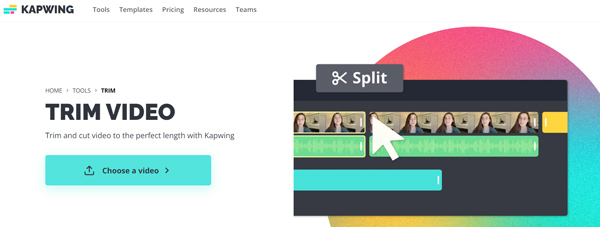
Krok 2Po načtení videa na něj můžete kliknout a upravit jej. Zde můžete pomocí rukojetí na každém konci dráhy volně odstranit nechtěné části.
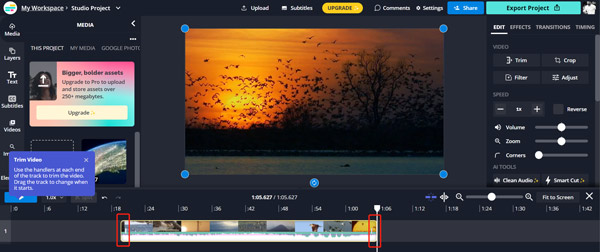
Část 4. Jak oříznout video a vystřihnout části pomocí iMovie
Když potřebujete odstranit některé nepotřebné části z videa na Macu, iPhonu nebo iPadu, můžete se také spolehnout na jeho výchozí editor videa, iMovie. Je předinstalovaný na každém Macu a umožňuje vám snadno vystřihnout části videa.
Krok 1Spusťte iMovie, vytvořte nový projekt a poté do něj načtěte soubor videa. Pro pozdější úpravy jej musíte přetáhnout na časovou osu.
Krok 2Na časové ose můžete podržením ukazatele na začátku nebo konci videoklipu oříznout. Můžeš oříznutí videa na iMovie přetažením počátečního nebo koncového bodu klipu.

iMovie podporuje mnoho video formátů jako MOV, M4V, MP4, 3GP, FLV, AVI a další. Kromě oříznutí obsahuje také funkce pro úpravy, včetně oříznutí, otočení, převrácení, sloučení a dalších. Jako uživatel iOS, když potřebujete stříhat video pomocí iMovie, měli byste si nejprve zdarma nainstalovat aplikaci iMovie z App Store.
Část 5. Nejlepší způsob vyříznutí částí z videa bez ztráty kvality
Video Converter Ultimate je výkonný editor videa, který vám může pomoci stříhat jakékoli video bez ztráty kvality. Podporovány jsou všechny populární video formáty, jako je MP4, MKV, MOV, M4V, MPEG, FLV, AVI, VOB a další. Je vybavena a Trimmer videa nástroj pro vystřihování částí videa podle vašich potřeb.

4,000,000 + Stahování
Upravujte a vystřihujte části videa na Windows PC a Mac bez ztráty kvality.
Podpora 8K/5K/4K, HD a SD videa a bezztrátový/ztrátový zvuk ve více než 500 formátech.
Noste s sebou sadu nástrojů Video Trimmer, Video Merger, Video Enhancer a další.
Nabízejte editační funkce včetně vystřihování, kombinování, otáčení, vodoznaku, 3D, vylepšení a dalších.
Tento software pro stříhání videa si můžete zdarma stáhnout do svého Windows nebo Mac. Otevřete jej, klepněte na Toolbox kartu a potom vyberte Trimmer videa nástroj. Můžete kliknout na tlačítko plus uprostřed a přidat video soubor.

Části videa můžete libovolně vystřihovat posunutím pruhů oříznutí nebo zadáním konkrétních časů začátku a konce.

Část 6. Časté dotazy o tom, jak vystřihnout části videa
Otázka 1. Jak uvolnit části videa ve Windows 10?
Pokud chcete vystřihnout části videa na počítači s Windows 10, můžete se spolehnout na předinstalovanou aplikaci Microsoft Photos. Můžete si vybrat, zda chcete své video otevřít pomocí Fotek, klikněte na Upravit a vytvořit a poté jej použijte K tomu funkce Trim.
Otázka 2. Jak stříháte video pomocí YouTube?
Přihlaste se ke svému účtu Studia YouTube a kliknutím na Obsah otevřete video, které chcete zkrátit. Kliknutím na Editor na levém panelu zobrazíte různé nástroje pro úpravy. Zde můžete použít funkci Trim & Cut pro snadné oříznutí videa.
Otázka 3. Mohu použít Fotky Google k oříznutí videa na iPhone?
Ano. Aplikaci Fotky Google si můžete na svůj iPhone nebo iPad nainstalovat zdarma z App Store. Svá videa je třeba uložit do Fotek Google pro úpravy. Když v něm otevřete video, můžete klepnout na tlačítko Upravit a poté použít jeho funkci Oříznout ořízněte své video na vhodnou délku na vašem iPhone.
Proč investovat do čističky vzduchu?
Tento příspěvek sdílí pět užitečných metod vystřihnout části videa na různých zařízeních. Pokud máte stále nějaké související otázky, můžete se rozhodnout zanechat zprávu v sekci komentářů níže nebo nás přímo kontaktovat.